Ustawienia konta i sklepu
Proszę kliknąć zakładkę Ustawienia na górnym pasku nawigacyjnym. Ta strona opisuje Ustawienia konta i Ustawienia sklepu internetowego.
- Ustawienia konta
- Państwa dane osobowe, firmowe i informacje o fakturach
- Zmiana adresu e-mail
- Zmiana hasła
- Usuwanie Państwa konta
- Ustawienia sklepu internetowego
- Zmiana nazwy i adresu internetowego Państwa sklepu
- Ogólne preferencje witryny
- Preferencje strony głównej
- Preferencje listy kategorii
- Preferencje listy produktów
- Preferencje strony szczegółów produktu
- Preferencje strony informacyjnej
- Preferencje strony płatności
Ustawienia konta
![]() Proszę przejść do Ustawienia > Ustawienia konta, aby zaktualizować swoje dane kontaktowe. Jeśli dopiero Państwo zaczęli, pola te będą puste.
Proszę przejść do Ustawienia > Ustawienia konta, aby zaktualizować swoje dane kontaktowe. Jeśli dopiero Państwo zaczęli, pola te będą puste.
Proszę sprawdzić wszystkie pola przed wysłaniem formularza i upewnić się, że pole wyboru Te dane są poprawne jest zaznaczone.
Państwa firma i dane kontaktowe są wykorzystywane do rozliczeń i rejestracji nazw domen. Są Państwo odpowiedzialni za dokładność tych danych. Jeśli te informacje są nieprawidłowe, rejestr może usunąć Państwa nazwę domeny.
Zmiana Państwa adresu e-mail
Aby zapobiec spamowi i niechcianym wiadomościom e-mail, Państwa adres e-mail nigdy nie będzie wyświetlany na Państwa stronie internetowej. Państwa klienci mogą skontaktować się z Państwem na stronie Kontakt w Państwa witrynie za pośrednictwem formularza kontaktowego chronionego przed spamem.
Jeśli zmienią Państwo adres e-mail, konieczna będzie jego ponowna weryfikacja. Zapewni to, że adres e-mail jest poprawny i może odbierać wiadomości e-mail. Procedura weryfikacji jest bardzo prosta: otrzymają Państwo link weryfikacyjny w skrzynce pocztowej nowego adresu e-mail. Klikając link weryfikacyjny, proszę upewnić się, że otwierają go Państwo w tym samym oknie przeglądarki i że są Państwo zalogowani przy użyciu aktualnego adresu e-mail. Będą Państwo musieli potwierdzić zmianę. Po poprawnej weryfikacji mogą Państwo zalogować się przy użyciu nowego adresu e-mail.
Proszę upewnić się, że Twój adres e-mail jest poprawny i że regularnie sprawdzasz swoją skrzynkę pocztową. Wiadomości e-mail dotyczące zamówień, zapytań kontaktowych i powiadomień o odnowieniu będą wysyłane na ten adres e-mail.
Zmiana Państwa hasła
![]() Tutaj mogą Państwo zmienić hasło logowania do swojego konta. To hasło daje Państwu pełną kontrolę nad sklepem, więc proszę na nie uważać! Kilka przydatnych wskazówek zebraliśmy na stronie bezpieczeństwo i prywatność w sklepie internetowym.
Tutaj mogą Państwo zmienić hasło logowania do swojego konta. To hasło daje Państwu pełną kontrolę nad sklepem, więc proszę na nie uważać! Kilka przydatnych wskazówek zebraliśmy na stronie bezpieczeństwo i prywatność w sklepie internetowym.
Nigdy nie poprosimy Państwa o podanie hasła przez e-mail lub telefonicznie i nigdy nie wyślemy Państwu hasła. Jeśli ktoś prosi Państwa o podanie hasła za pośrednictwem poczty elektronicznej lub telefonu lub o wprowadzenie go na stronie internetowej: jest to oszustwo!
Jeśli zapomnieli Państwo hasła, mogą Państwo skorzystać z strony odzyskiwania hasła, aby odzyskać hasło.
EasyWebshop obsługuje również uwierzytelnianie dwuskładnikowe. Proszę przeczytać stronę dokumentacji, jeśli chcesz aktywować 2FA, ponieważ nie jest łatwo odzyskać dane w przypadku utraty dostępu.
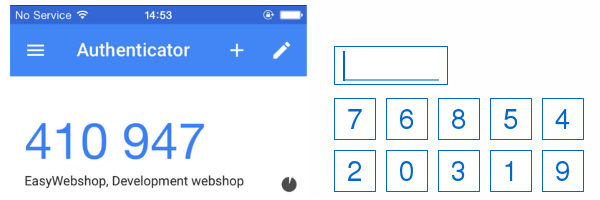
Usuwanie sklepu
![]() Proszę użyć tego formularza, aby usunąć swój sklep internetowy.
Proszę użyć tego formularza, aby usunąć swój sklep internetowy.
Jako nasz klient, zawsze mogą Państwo przyjść, wyjść i wrócić ponownie. Nie mamy cichego odnawiania subskrypcji i nie ma obowiązku pozostania do czasu wygaśnięcia płatnej wersji. Nie obciążamy też automatycznie Państwa karty kredytowej!
Usunięcie konta jest prostym procesem, który nie wymaga pisemnego potwierdzenia lub przeskakiwania przez wiele obręczy. Wszystkie Państwa dane z bazy danych EasyWebshop zostaną usunięte. Obejmuje to Państwa sklep, wszystkie ustawienia, produkty, klientów, zamówienia od klientów i nazwy domen. Nie będą już Państwo otrzymywać od nas wiadomości e-mail. Proszę usunąć swoje konto tylko wtedy, gdy są Państwo naprawdę pewni, że nie chcą dalej korzystać ze swojego sklepu!
Proszę postępować zgodnie z instrukcjami wyświetlanymi na ekranie. Opcjonalnie mogą Państwo zostawić opinię, co bardzo doceniamy! Proszę potwierdzić wpisując Tak (wielkimi literami) w ostatnim polu i kliknąć przycisk potwierdzenia.
Usunięcie sklepu jest ostateczne. Szanujemy decyzję naszych klientów i nie przechowujemy danych osobowych, jak robią to niektórzy dostawcy. Mają Państwo prawo do bycia zapomnianym. Dlatego nie ma możliwości przywrócenia usuniętego konta.
Jeśli chcą Państwo zamknąć sklep na określony czas, proszę użyć Ustawienia > Ustawienia sklepu internetowego, aby zamknąć sklep tymczasowo.
Ustawienia sklepu internetowego
![]() Mogą je Państwo znaleźć w Ustawienia > Ustawienia sklepu internetowego.
Mogą je Państwo znaleźć w Ustawienia > Ustawienia sklepu internetowego.
- Status
- Otwarty: Państwa sklep internetowy jest dostępny dla całego świata. Jest to ustawienie domyślne.
Zamknięty: odwiedzający zobaczą komunikat, że sklep jest zamknięty i zostaną poproszeni o powrót później. Proszę użyć tego ustawienia, jeśli nie chcą Państwo, aby ludzie odwiedzali Państwa sklep lub jeśli chcą Państwo zamknąć sklep na dłuższy czas. Jeśli wyjeżdżają Państwo na wakacje lub chcą tymczasowo zawiesić sprzedaż, lepiej nie zamykać sklepu, ponieważ wpłynie to negatywnie na rankingi w wyszukiwarkach. Lepszym rozwiązaniem może być dezaktywacja koszyka na zakupy (patrz kolejne ustawienia), tak aby Państwa witryna nadal była odwiedzana, ale nie można było kupować żadnych produktów. - Nazwa sklepu
- Nazwa Państwa sklepu jest ważna dla indeksowania w wyszukiwarkach takich jak Google. Pojawi się również jako nadawca we wszystkich wiadomościach e-mail wysyłanych do Państwa klientów. Będzie ona używana jako tytuł Państwa strony głównej w pasku tytułu przeglądarki internetowej, ale można ją nadpisać za pomocą CMS. Proszę nie wybierać istniejącej nazwy handlowej, która jest chroniona patentem jako własność intelektualna.Proszę unikać używania znaków specjalnych (np. ampersand) w nazwie, może to powodować problemy z niektórymi aplikacjami pocztowymi.
- Adres URL sklepu
- Jest to adres internetowy otrzymany od nas, pod którym Państwa sklep jest zawsze dostępny. Jest on używany w przypadkach, gdy ze sklepem nie jest połączona żadna nazwa domeny. Po podłączeniu nazwy domeny adres URL sklepu zostanie przekierowany do nazwy domeny. Proszę nie zmieniać adresu zbyt często: wpłynie to negatywnie na Państwa ranking w wyszukiwarkach.
- Nazwa domeny
- W przypadku, gdy nazwa domeny jest powiązana ze sklepem, zostanie ona wyświetlona tutaj.
- Koszyk / Torba na zakupy


 To ustawienie pozwala zmienić wygląd koszyka na zakupy lub całkowicie go wyłączyć. Jeśli wyłączysz koszyk, Twój sklep internetowy stanie się stroną internetową, na której klienci mogą przeglądać Twoje produkty, ale nie mogą ich kupować. Proszę uważać na to ustawienie, ponieważ uniemożliwia ono dodawanie produktów do koszyka. Często otrzymujemy zgłoszenia do pomocy technicznej typu "Pilne, moi klienci nie mogą nic kupić!". Dzieje się tak, ponieważ koszyk jest nieaktywny.
To ustawienie pozwala zmienić wygląd koszyka na zakupy lub całkowicie go wyłączyć. Jeśli wyłączysz koszyk, Twój sklep internetowy stanie się stroną internetową, na której klienci mogą przeglądać Twoje produkty, ale nie mogą ich kupować. Proszę uważać na to ustawienie, ponieważ uniemożliwia ono dodawanie produktów do koszyka. Często otrzymujemy zgłoszenia do pomocy technicznej typu "Pilne, moi klienci nie mogą nic kupić!". Dzieje się tak, ponieważ koszyk jest nieaktywny.- Kategorie wewnętrzne
- Państwa sklep zostanie automatycznie umieszczony w naszym katalogu. Dzięki temu Państwa strona zostanie szybko zaindeksowana przez wyszukiwarki. Tutaj mogą Państwo wybrać trzy najbardziej odpowiednie kategorie.
Strona główna
Za pomocą tych ustawień można zmienić sposób wyświetlania strony głównej odwiedzającym.
- Liczba produktów na stronie głównej
- Domyślnie na Państwa stronie głównej zostanie wyświetlonych 12 ostatnio dodanych produktów. Jeśli wybrali Państwo opcję Promuj ten produkt na stronie głównej z jednym lub kilkoma produktami, produkty te będą wyświetlane zamiast tego. Mogą Państwo zmienić to ustawienie lub ustawić je na 0 (zero), jeśli nie chcą Państwo wyświetlać produktów na stronie głównej. Często zadawane pytanie, które otrzymujemy w naszym dziale pomocy technicznej, dotyczy tego, dlaczego na stronie głównej nie są wyświetlane żadne produkty, podczas gdy jest to ustawione w ustawieniach produktu. Dzieje się tak, ponieważ to ustawienie jest ustawione na 0.
- Wyświetl kategorie na stronie głównej
- Ta opcja pozwala wybrać, czy główne kategorie mają być wyświetlane na stronie głównej. Ułatwia to odwiedzającym rozpoczęcie nawigacji od strony głównej.
- Wyświetl poziomy kategorii
- Proszę wybrać sposób wyświetlania menu nawigacji kategorii w sklepie.
Wartość Wynik 0 - Niewidoczne Menu kategorii nie jest wyświetlane. 1 - Domyślne Wyświetlane są tylko główne kategorie. 2 - Szczegółowy Wyświetlane są główne kategorie i podkategorie. - Pokaż logo płatności
- Ta opcja umożliwia wyświetlanie logo aktywowanych metod płatności. Następna sekcja tej wiki dotyczy ustawiania metod płatności.
Mogą Państwo wyświetlić logo płatności w większej liczbie miejsc, używając słowa kluczowego [WEBSHOP_PAYMENTLOGOS] w CMS. To słowo kluczowe zostanie automatycznie zastąpione logami płatności.Wartość Wynik Nie Nie pokazuj logo płatności. Strona główna Pokaż logo płatności na dole strony głównej. Sidepanel Pokaż logo płatności w bocznym menu strony. Nie wszystkie szablony mają panel boczny. Footer Pokazuje logo płatności w stopce strony. Jest to zalecane ustawienie. - Slideshow
- Proszę zaznaczyć lub odznaczyć to pole, jeśli chcesz aktywować lub dezaktywować pokazy slajdów. Można to również zrobić za pomocą modułu pokazu slajdów.
- Okienko wyszukiwania
- Proszę zaznaczyć lub odznaczyć to pole, jeśli chcą Państwo pokazać lub ukryć funkcję wyszukiwania na swojej stronie. Dzięki funkcji wyszukiwania Państwa klienci mogą wyszukiwać określone produkty. Jeśli mają Państwo tylko kilka produktów, funkcja wyszukiwania nie zwróci wielu wyników i nie będzie zbyt przydatna. W takim przypadku lepiej będzie ją wyłączyć.
Lista produktów
Za pomocą tych ustawień można zmienić sposób wyświetlania list produktów odwiedzającym. Lista produktów jest wyświetlana, gdy odwiedzający klikną kategorię.
- Wyświetlanie kategorii
- Sposób, w jaki Państwa kategorie są wyświetlane odwiedzającym. Dotyczy to kategorii wyświetlanych na stronie głównej, głównych kategorii wyświetlanych po kliknięciu pozycji menu Sklep internetowy oraz podkategorii na listach produktów. Proszę pamiętać, że listy produktów mogą zawierać zarówno kategorie, jak i produkty. Kategorie będą wyświetlane jako pierwsze. Domyślnym ustawieniem jest Easy.
- Wyświetlanie produktów
- Domyślny sposób wyświetlania produktów odwiedzającym. Odwiedzający mogą to zmienić, jeśli podoba im się inny widok produktu. Opcja Wyświetlanie i sortowanie produktów (patrz poniżej) powinna być aktywowana, aby odwiedzający mogli zmienić widok produktów na listach produktów. Jeśli chcą Państwo zobaczyć różnice między poszczególnymi widokami produktów, proszę odwiedzić swoją witrynę i zmienić widok produktu za pomocą ikony w prawym górnym rogu listy produktów. Domyślnym ustawieniem jest Easy. Często otrzymujemy zgłoszenia od pomocy technicznej informujące, że ta funkcja nie działa. Dzieje się tak, ponieważ zmienili Państwo ustawienia na swojej stronie internetowej. Preferencje odwiedzających są zapisywane w pliku cookie przeglądarki i mają pierwszeństwo przed tym ustawieniem. Jeśli usunie Pan/Pani pliki cookie w przeglądarce lub użyje innej przeglądarki, produkty będą wyświetlane zgodnie z ustawieniami.
- Sortowanie
- Mogą Państwo sortować produkty według określonych kryteriów. Ostatnio dodane produkty na stronie głównej są sortowane według daty i to ustawienie nie ma na nie wpływu. Często zadawane pytanie do naszego wsparcia: moje produkty są posortowane w niewłaściwy sposób.
- Proszę upewnić się, że pole, które ma być sortowane (Pozycja, Nazwa lub Cena) jest wypełnione dla każdego produktu.
- Komputery sortują znak po znaku. Artykuł A8 znajduje się po artykule A12, ponieważ 8 > 1. Rozwiązanie: artykuł A08 znajduje się przed artykułem A10.
- Wyświetlanie i sortowanie produktów
- Na górze listy produktów w Państwa sklepie znajdują się dwa menu, które pozwalają odwiedzającym wybrać sposób wyświetlania i sortowania produktów. Domyślnie opcja ta jest włączona. W ten sposób odwiedzający mogą wybrać sposób wyświetlania produktów. Jeśli nie chcą Państwo tego, można ukryć menu, wyłączając tę opcję.
Strona szczegółów produktu
Za pomocą tych ustawień można zmienić sposób wyświetlania produktów odwiedzającym. Strona szczegółów produktu jest wyświetlana, gdy odwiedzający klikną produkt. Wcześniej strona szczegółów produktu była ładowana na nowej stronie internetowej. Obecnie szczegóły produktu ładują się wewnątrz listy produktów. Ma to tę zaletę, że nawigacja działa płynniej, a odwiedzający nie musi wracać do listy produktów po każdym kliknięciu produktu. To duża zaleta, której nie posiada wiele sklepów internetowych.
- Układ
- Pozwala wybrać układ strony szczegółów produktu.
Mogą Państwo wyświetlić warianty produktów w formie listy lub rozwijanego menu. - Wyświetl stan magazynowy
Wartość Wynik Tak Dokładne stany magazynowe będą wyświetlane w widoku listy i na stronach szczegółów produktu. Nie Stany magazynowe nie będą wyświetlane na stronie internetowej. Klienci nie mogą jednak zamówić więcej produktów niż jest dostępnych w magazynie. Niektórzy sprzedawcy wolą nie pokazywać zapasów, gdy sprzedają przedmioty o wysokiej wartości i nie chcą ogłaszać, że mają je w swoim sklepie fizycznym. Jest to ustawienie domyślne. Wskazanie Jeśli w magazynie znajduje się mniej niż 10 produktów, wyświetlony zostanie Ograniczony zapas, w przeciwnym razie pojawi się Duży zapas Zapasy nie będą wyświetlane z tymi statusami produktów:
- Dostępny, ale nie można go kupić online
- W przedsprzedaży
- Wyprzedane
- Klient musi najpierw wybrać wariant
- Nie wyświetlać statusu produktu
- Zoomer zdjęć
- Państwa odwiedzający mogą obejrzeć pierwsze zdjęcie produktu w wysokiej jakości za pomocą powiększalnika zdjęć. Po najechaniu kursorem myszy na zdjęcie, po prawej stronie pojawi się jego powiększona wersja. Po aktywacji zoomer zdjęć będzie aktywny na wszystkich nowych zdjęciach głównych produktów, które zostaną przesłane. Minimalny rozmiar zdjęcia to 600x600 pikseli, maksymalny rozmiar zdjęcia to 1280x800 pikseli. Większe zdjęcia są automatycznie skalowane proporcjonalnie.
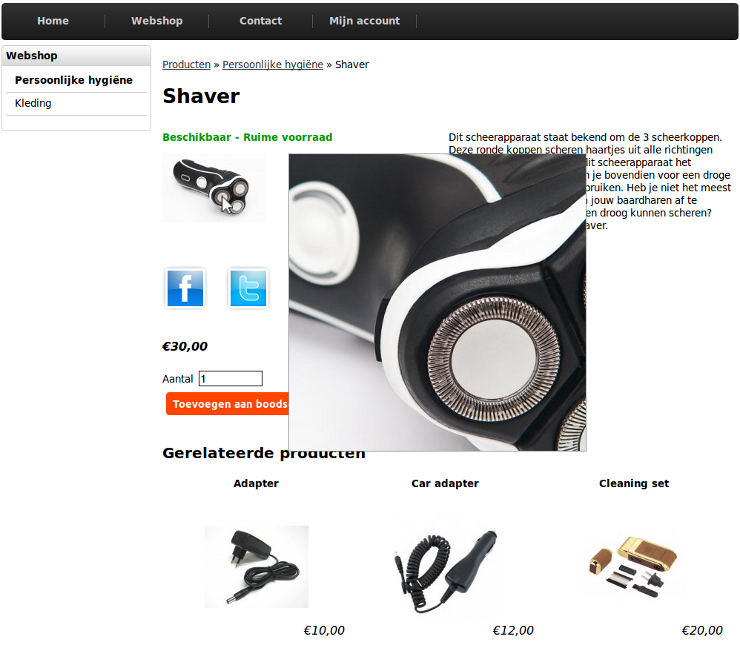
Odwiedzający potrzebuje myszy, aby najechać kursorem nad obraz. Dlatego funkcja ta nie działa na telefonach komórkowych. Pokazuje jednak obraz w wysokiej jakości po kliknięciu na niego. Jeśli ta funkcja nie działa, proszę sprawdzić, czy po aktywacji tej funkcji przesłali Państwo zdjęcie produktu o minimalnym rozmiarze 600x600 pikseli.
Strona informacyjna
Strona informacyjna to strona internetowa, która jest domyślnie dodawana do głównej nawigacji. Pokazuje ona informacje o Państwa firmie i może zawierać informacje o wysyłce i płatnościach. Mogą Państwo ukryć tę stronę, jeśli jej Państwo nie chcą lub stworzyć nową stronę za pomocą CMS.
- Wyświetlanie informacji o firmie lub danych osobowych na stronie internetowej
- Spowoduje to wyświetlenie informacji o Państwa firmie na stronie informacyjnej i na stronie kontaktowej. Można również wyłączyć tę opcję i umieścić informacje kontaktowe w innym miejscu na stronie.
Procedura płatności
![]() Tutaj można ustawić procedurę, którą klienci muszą wykonać, aby zamówić produkt. To ustawienie ma duży wpływ na działanie Państwa sklepu.
Tutaj można ustawić procedurę, którą klienci muszą wykonać, aby zamówić produkt. To ustawienie ma duży wpływ na działanie Państwa sklepu.
Można je znaleźć w sekcji Ustawienia > Kasa klienta.
Jeśli Kasa klienta nie jest wyświetlana w menu, proszę zmienić poziom doświadczenia użytkownika na Zaawansowany w Ustawienia > Poziom doświadczenia użytkownika.
- Gość
- Państwa klienci wypełniają swoje dane i kontaktują się z Państwem za pośrednictwem poczty elektronicznej. Tworzenie konta klienta nie jest wymagane.
- Konto
- Państwa klienci muszą zarejestrować się w sklepie, aby otrzymać własne konto. Na tym koncie mogą śledzić swoje zamówienia. Mogą Państwo zarządzać klientami, ograniczać dostęp do konta lub wysyłać newslettery. Państwa klienci muszą zweryfikować swój adres e-mail, aby upewnić się, że jest on poprawny. Dla niektórych klientów może to stanowić przeszkodę.
- Hybryda
- Jest to połączenie Guest i Account Państwa klienci mogą wybrać, czy chcą utworzyć konto, czy dokonać płatności jako gość. Jest to domyślne i zalecane ustawienie.
- Prywatne
- Tylko istniejący klienci (lub klienci dodani przez Państwa) mogą składać zamówienia. Mogą Państwo oczywiście składać zamówienia dla swoich klientów za pomocą punktu sprzedaży.Opcja ta wyłącza rejestrację kont w Państwa sklepie.
Domyślnym ustawieniem jest Hybrid. Jeśli nie ma powodu, aby to zmieniać, zalecamy zachowanie tego ustawienia.
Następna strona: Metody płatności i dostawcy usług płatniczych
- Wstęp
- Zarządzanie produktem
- Konfiguracja sklepu internetowego
- Ustawienia konta i sklepu
- Metody płatności i dostawcy usług płatniczych
- Faktury i warunki sprzedaży
- Ustawianie kosztów wysyłki
- Rabaty i dopłaty
- Rejestracja i transfer nazw domen
- Sklep wielojęzyczny
- Podłączanie do platform zewnętrznych
- Spersonalizowane adresy internetowe
- Zarządzanie wieloma sklepami internetowymi (Multishop)
- Automatyczne e-maile do klientów
- Projektowanie pięknej szaty graficznej
- Zarządzanie zamówieniami
- Marketing
- Moduły
- Kopie zapasowe i eksport danych
- Poczta elektroniczna i internetowa
- Konta administratorów
- Wysoka jakość zdjęć
- Uwierzytelnianie dwuskładnikowe
- Etykiety
- Meta tagi - weryfikacja strony internetowej
- Czat na żywo
- Pokaz slajdów
- Analiza odwiedzin - Google Analytics
- Filtry
- Punkt sprzedaży (POS)
- Pola formularzy
- Produkty cyfrowe lub wirtualne
- System rezerwacji Symcalia
- Księga gości
- Kontakt z działem pomocy technicznej